당신의 HR 팀이 사용하기를 싫어하는 혼란스럽고 아마도 Java가 필요한 무거운 온보딩 워크플로우가 있나요? 그렇다면 Microsoft PowerAutomate로 “온보딩 솔루션”을 완전히 제거하는 방법을 배워봅시다.
직원 온보딩 경험은 어떠한 종류의 자동화도 가능한 분야입니다. 왜냐하면 그것은 동일한 패턴을 따르고 자주 반복되기 때문입니다(조직이 자주 채용하는 경우).
일반적으로, 온보딩 작업은 동일한 흐름을 따릅니다. 예시는 다음과 같을 수 있습니다:
- 사용자 계정 생성
- 부서 매니저의 승인을 받아 접근 권한을 획득
- 다양한 Active Directory 그룹에 계정 추가
- … 등등
시스템이 필요합니다. HR 관리 및 경영진 직원들이 물류 문제를 다룰 필요가 없도록 온보딩 자동화 시스템이 필요합니다.
소규모 비즈니스든 대기업이든, 모든 규모의 조직은 자동화를 통해 새로운 직원을 온보딩하는 데 시간과 비용을 절약할 수 있습니다.
여기에서는 기술적인 내용을 다룰 것입니다. Microsoft PowerAutomate를 사용하여 데이터를 수집하고 처리하며, 시간을 아낄 수 있는 온보딩 도구를 하나 예시로 배우게 될 것입니다.
튜토리얼 개요
이 기사에서는 Microsoft PowerAutomate 예제 중 하나를 배울 것입니다. 이는 Microsoft PowerAutomate를 사용한 직원 입사 프로세스의 단일 사용 사례에 불과합니다. Power Automate는 수백 가지 작업을 수행할 수 있도록 하는 수천 개의 커넥터를 보유하고 있습니다. 입사 작업은 모두 특정 환경에 따라 다를 것입니다.
이 특정 사용 사례에서는 Excel 문서의 단일 행을 기반으로 한 온보딩 자동화 워크플로우를 구축합니다. 이 Excel 문서에는 아래와 같이 부서 정보가 포함된 행이 있을 것입니다.
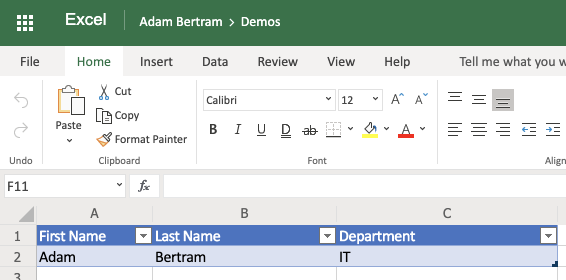
Excel 워크시트 행을 기반으로 한 플로우를 구축하면 다음과 같은 작업을 수행할 것입니다:
- Azure Active Directory(AAD) 사용자 계정에 대해 임의의 암호를 생성합니다.
- 첫 번째/마지막 이름을 기반으로 AAD 사용자를 생성합니다.
- Excel 문서 행을 기반으로 특정 그룹에 AAD 사용자를 추가합니다.
- 부서의 매니저를 조회합니다.
- AAD 사용자에게 매니저를 할당합니다.
- 허가가 필요한 가상 시스템에 대한 액세스 승인을 요청하는 이메일을 부서 매니저에게 보냅니다.
- 승인을 기다립니다.
- 가상 시스템에 액세스를 부여합니다.
- Microsoft Teams에서 새로운 팀 멤버가 추가되었음을 팀에 알립니다.
사전 준비 사항
Microsoft PowerAutomate에서이 정확한 예제 흐름을 따라가기로 계획하고 있다면 시작하기 전에 다음 사항들이 준비되어 있는지 확인하세요:
- Office 365 구독
- Office 365 계정에 연결된 Azure Active Directory 테넌트
- “회계”라는 Azure AD 그룹
- “Account” Azure AD 그룹의 그룹 소유자로 할당 된 Azure AD 사용자인 Alice Bertram
- Azure Automation 계정
- “Azure AD Admin”이라는 Azure Automation 자격 증명, Azure AD 리소스를 읽고 생성하는 권한이있는 Azure AD 사용자 계정의 사용자 이름과 암호가 포함되어 있음
- A Microsoft Teams account
- Microsoft Excel Flow Office-Addin 설치되어 있음
이 글을 쓰는 시점에서, Flow Office 애드인은 약간의 버그가 있습니다. 가끔은 로그인이 즉시 되지 않는 경우가 있었습니다. 또는 로그인이 되더라도 플로우가 표시되어야 할 곳에 하얀 화면이 나타나는 경우도 있었습니다. 개별적인 경험은 다를 수 있습니다.
트리거 엑셀 스프레드시트 생성하기
이 튜토리얼에서는 엑셀 스프레드시트를 트리거로 사용하므로, 먼저 해당 스프레드시트가 생성되어 있는지 확인하세요. 튜토리얼에 따라 따라하는 경우, 아래 지침에 맞게 스프레드시트를 만들어야 합니다.
- Excel Online에서 NewEmployees.xlsx라는 스프레드시트를 생성하세요. 반드시 OneDrive 계정에 저장하십시오.
- 이름, 성, 부서라는 헤더가 있는 행을 생성하세요.
- 두 번째 행에 이름, 성, 예시 부서를 입력하세요.
- 첫 번째와 두 번째 행의 데이터를 강조 표시한 후 삽입을 클릭한 다음 테이블을 클릭하세요. 테이블을 생성하라는 메시지가 나타날 것입니다. 내 테이블에 헤더가 있습니다란을 체크하세요. Microsoft PowerAutomate에게 데이터를 전달할 내용을 이해시키기 위해 테이블을 생성해야 합니다.
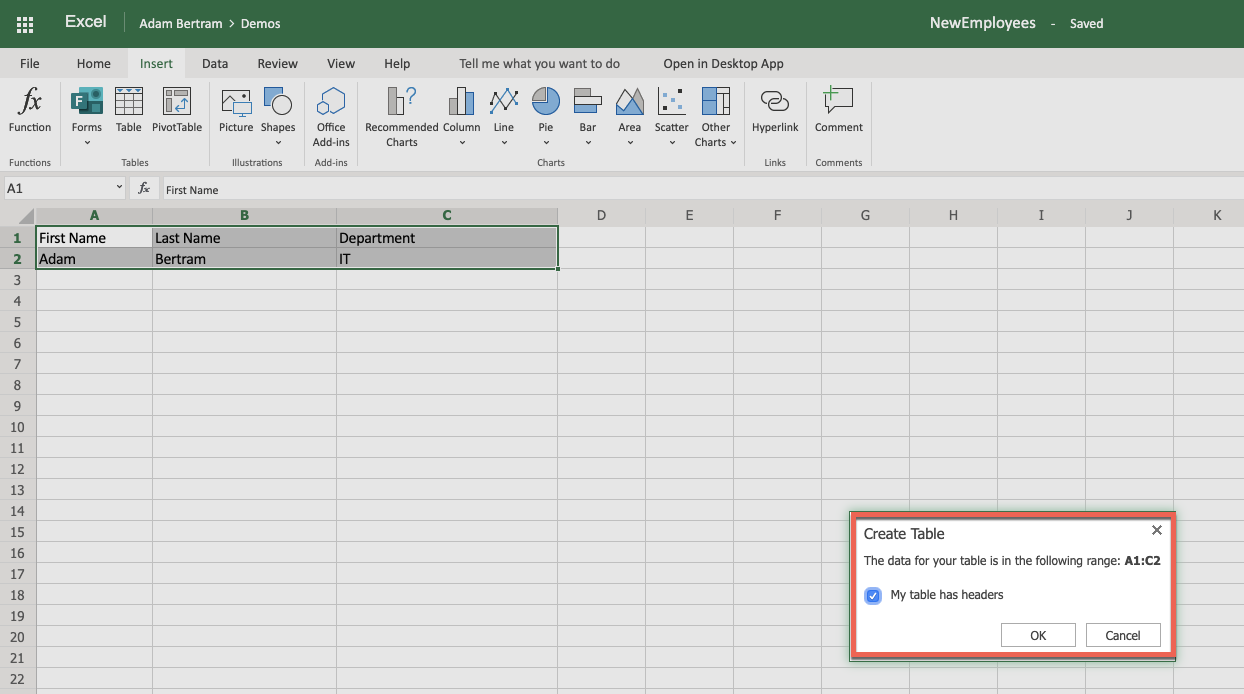
PowerShell을 호출하는 Azure Automation Runbooks 생성하기
Microsoft PowerAutomate에는 플로우에서 수행해야하는 모든 단계에 대한 작업이 포함되지 않을 것으로 예상됩니다. 예를 들어, PowerAutomate에는 사용자를 생성하는 Azure AD 작업이 있습니다. 하지만 아래에서 볼 수 있듯이, 해당 작업에는 비밀번호가 필요합니다.
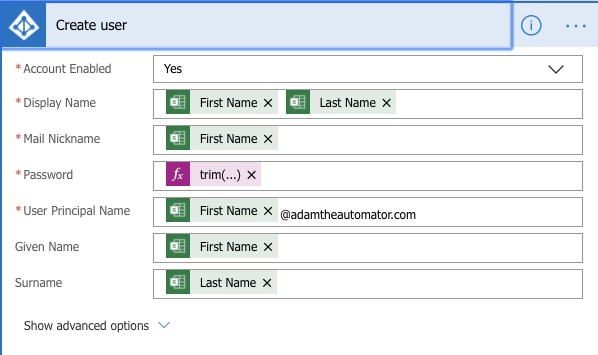
하지만 아마도 만드는 Azure AD 사용자마다 동일한 비밀번호를 할당하고 싶지는 않을 것입니다. 무작위 비밀번호를 생성해야합니다.
PowerAutomate에는 “무작위 비밀번호 생성” 단계가 없습니다. 직접 만들어야합니다. “채우기” 작업이 필요합니다. PowerShell로 이러한 즉석 작업을 만드는 훌륭한 방법입니다. 그러나 PowerAutomate에는 PowerShell 코드를 호출하기 위한 직접적인 방법이 없습니다.
Microsoft PowerAutomate에서 PowerShell 코드를 호출하려면 Azure Automation 런북을 사용하여 “중간” 서비스를 생성해야합니다. Power Automate에서는 Azure Automation 런북을 호출하고 결과를 읽을 수 있으므로 즉석 PowerShell 코드를 호출하기에 좋은 방법입니다.
이 자습서의 직원 입사 예제를 따르려면 세 개의 Azure Automation 런북을 생성해야합니다. 각 링크를 클릭하여 각 런북의 내보내기 파일을 다운로드하세요.
다운로드 한 후에는 Azure Automation에 가져와야합니다. 가져온 후에는 게시하여 작업부를 Microsoft PowerAutomate에서 사용할 수 있도록 해야합니다.
중요: 각 실행부에서 테넌트 ID를 직접 교체하세요!
연결 설정
Power Automate의 중요한 구성 요소 중 하나는 연결자라는 개념입니다. 연결자는 Power Automate 내에서 다양한 서비스에 인증하는 데 사용되는 개체입니다. 이러한 연결자의 인스턴스는 연결이라고합니다. 연결은 특정 서비스에 대한 자격 증명으로 생각할 수 있습니다.
흐름을 만들 때 이러한 연결을 생성할 수 있습니다. 그러나 필요한 연결자를 미리 알고있는 경우 한 번에 모두 생성하는 것이 더 쉽습니다. 이 자습서에서는 다음 다섯 가지 연결을 만들어야합니다:
- 승인
- Azure AD
- Azure Automation
- Excel Online (Business)
- Microsoft Teams
다음은 Power Automate 대시 보드에서 Data —> Connections 아래에서 구성해야하는 각 연결을 볼 수 있습니다.
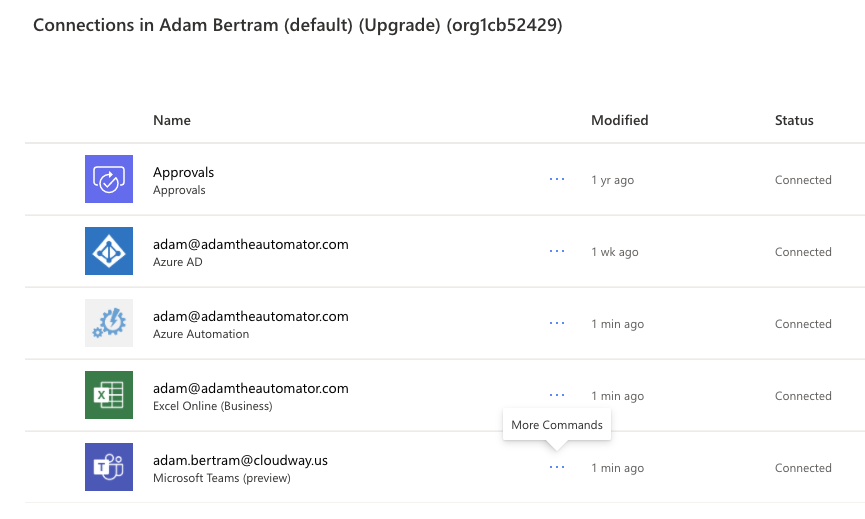
이 튜토리얼의 길이를 제한하기 위해 연결 생성 방법에 대해서는 다루지 않겠습니다. 연결 설정은 Microsoft Power Automate 문서에서 연결 관리를 확인해주세요.
플로우 가져오기
본 튜토리얼을 위한 온보딩 자동화 워크플로우를 직접 만드는 데 드는 시간을 절약하기 위해 이곳에서 미리 만들어진 플로우를 다운로드하세요. 여기에서 다운로드할 수 있습니다. Power Automate를 사용하면 플로우를 쉽게 가져오고 내보낼 수 있습니다. 내보내기 패키지를 공유하는 것은 플로우를 공유하는 훌륭한 방법입니다.
Microsoft Power Automate 대시보드에서 플로우를 가져오려면:
- 내 플로우를 클릭한 다음 아래 그림과 같이 가져오기를 클릭하세요.
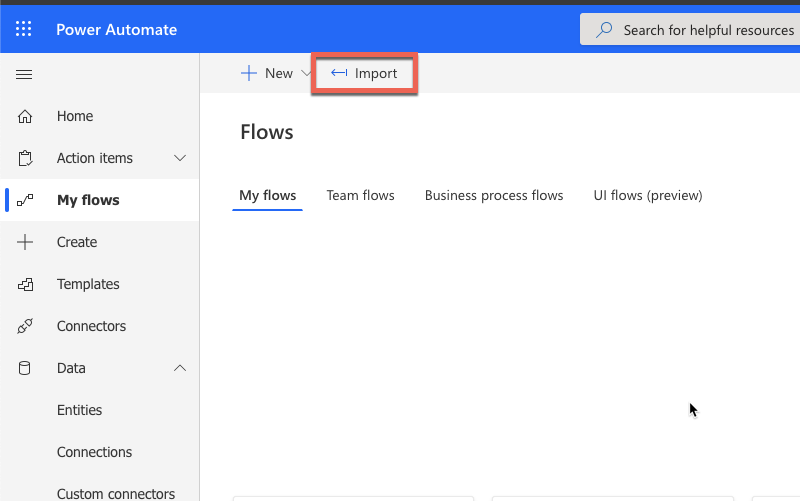
2. 패키지 가져오기 화면에서 업로드 버튼을 클릭하세요.
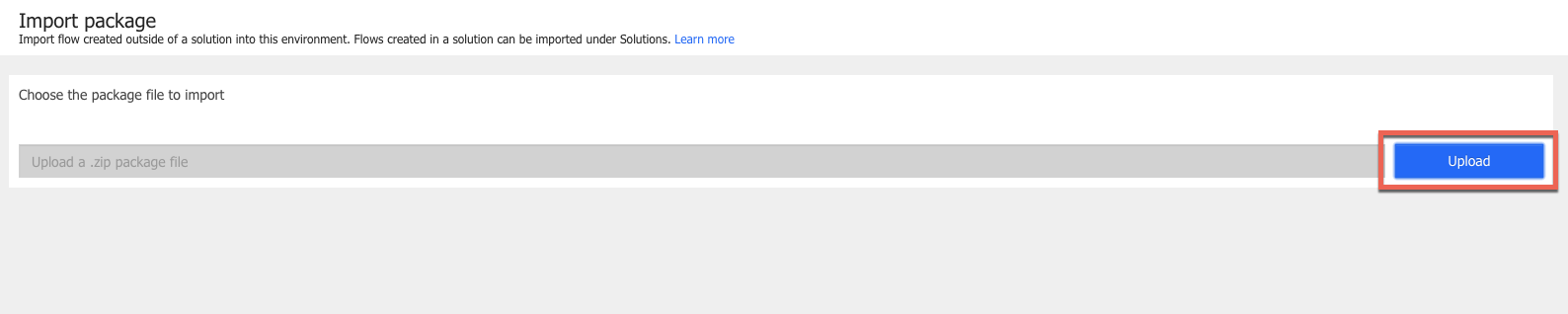
3. 다운로드한 패키지를 선택하세요. 업로드되면 아래 그림과 같이 몇 가지 구성 옵션이 표시됩니다. 연결이 예시 패키지와 다르므로 예시 패키지의 각 연결을 자신의 연결로 교체해야합니다.
가져오기 중에 선택을 클릭하십시오. 관련 자원마다. 가져오기 설정창이 나타나면, 이전에 생성한 연결을 클릭하십시오. 연결은 새로 만들기 링크 아래에 표시되어야 합니다.
미리 연결을 생성하지 않았다면, 클릭하여 새로운 연결을 생성할 수 있습니다.
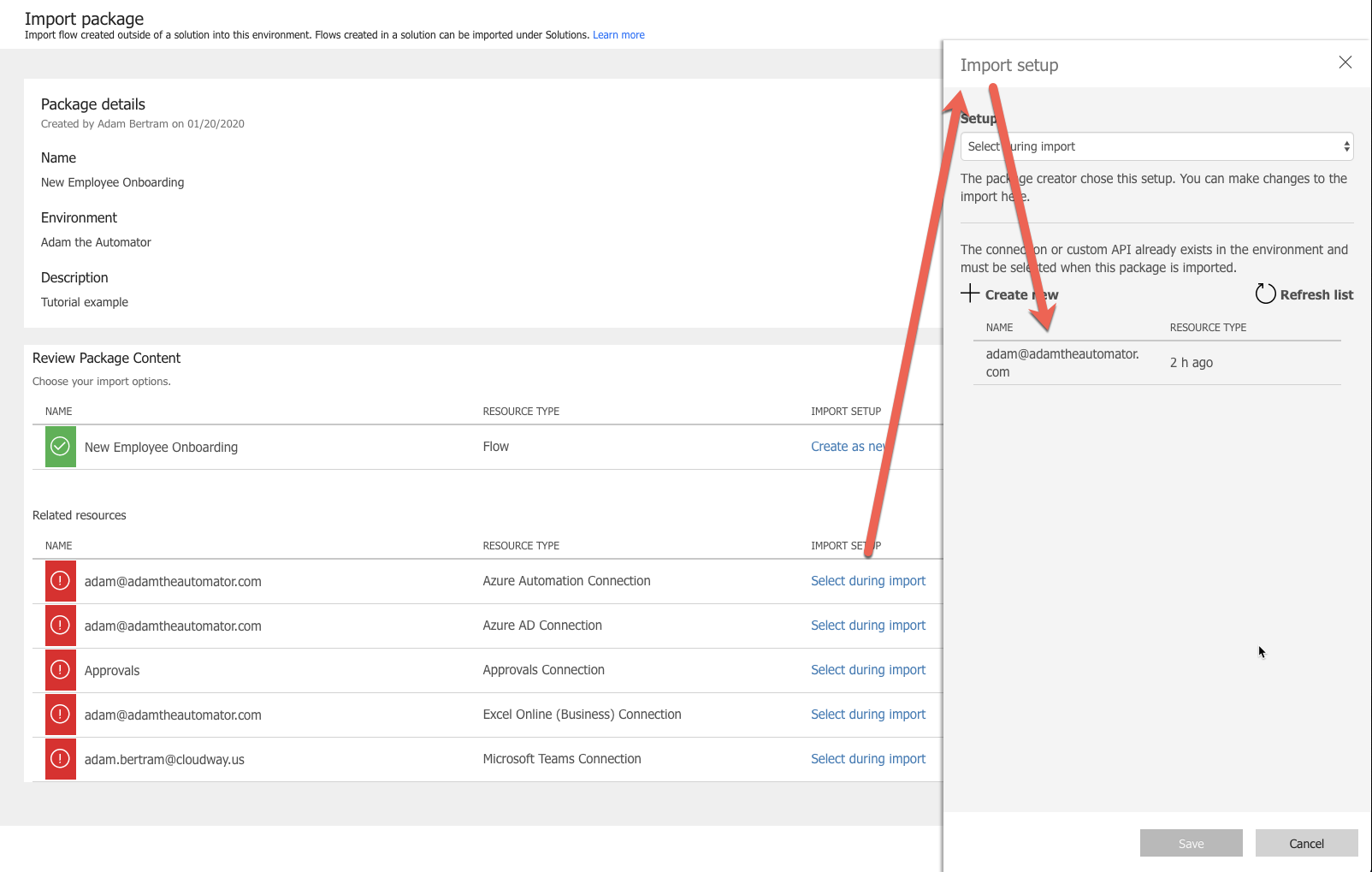
4. 예제 패키지의 모든 자원을 자신의 자원에 매핑한 후, 가져오기를 클릭하십시오. 패키지가 가져오기를 시작해야 합니다. 완료되면, 아래와 같은 메시지가 표시됩니다.

5. 가져온 플로우를 검사하기 위해 플로우 열기를 클릭하십시오. 여기에서 사전 구성된 플로우의 각 단계를 볼 수 있습니다.
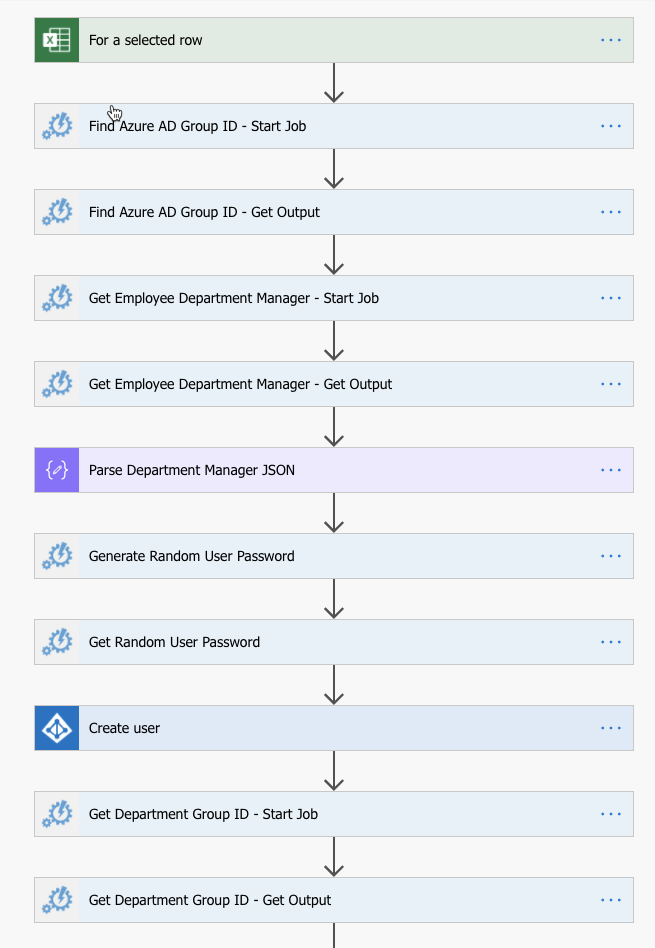
6. 이제 다음 단계를 클릭하고 자신의 환경과 일치하도록 수정하십시오:
- Excel Online 트리거
- Azure AD 그룹 ID 찾기 – 작업 시작
- Azure AD 그룹 ID 찾기 – 출력 가져오기
- 직원 부서 관리자 가져오기 – 작업 시작
- 랜덤 사용자 비밀번호 생성
- 랜덤 사용자 비밀번호 가져오기
- 부서 그룹 ID 가져오기 – 작업 시작
- 부서 그룹 ID 가져오기 – 출력 가져오기
- 계정 시스템 승인에서의 이메일 부서 관리자에게 승인 전송 및 승인 대기 단계.
- 팀에게 알림
플로우 실행하기
각 단계를 수정하여 자신의 연결 및 Azure Automation 런북에 맞게 변경한 후에는 플로우를 테스트해 보는 시간입니다!
- Flow Office Add-in을 이미 설치했다고 가정하고, Excel Online에서 Data 탭을 클릭한 다음 Flow를 클릭하세요.
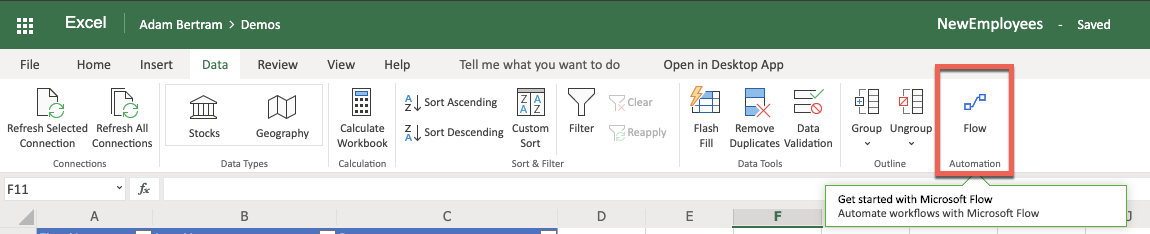
2. 테이블의 첫 번째 행에 부서가 있는 직원이 있는지 확인하세요. 행의 어디든 클릭한 다음 New Employee Onboarding 플로우 오른쪽에 있는 재생 버튼을 클릭하세요. 아래에 이와 같은 예시를 확인할 수 있습니다.
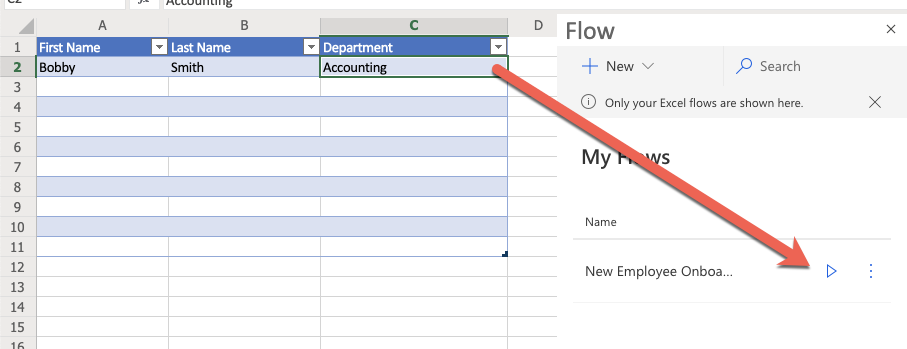
3. 이 플로우를 Excel에서 처음 실행하는 경우 다음 확인 단계가 표시될 수 있습니다. 그렇다면 계속을 클릭하세요.
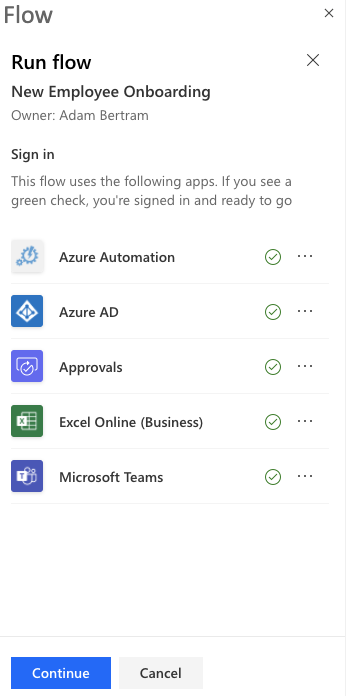
4. 지금 실행 버튼이 나타나면 해당 버튼을 클릭하여 플로우를 시작하세요. Microsoft Power Automate은 선택한 행을 읽고 해당 정보를 플로우에 전달하여 단계의 시퀀스를 시작합니다.
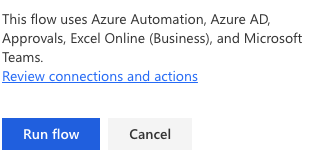
5. 시작한 후 Flow 실행 페이지를 클릭하여 플로우의 실행 상황을 모니터링하세요.

플로우 모니터링하기
플로우를 시작하면 Microsoft Power Automate은 아래에서 확인할 수 있듯이 Flow 실행 페이지에 작업을 생성합니다.
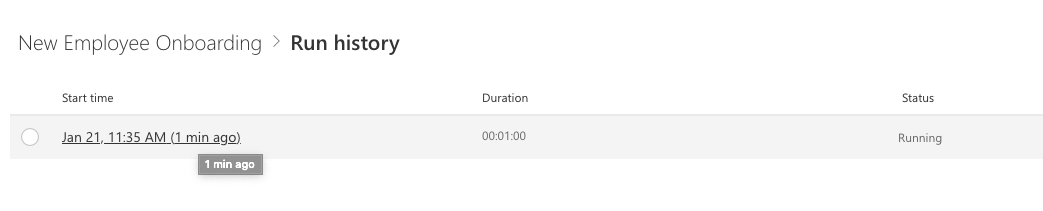
작업 링크를 클릭하면 작업이 실행 중인 것을 확인하고 각 단계의 진행 상황을 알 수 있습니다.

플로우에 수동 승인 단계가 있으므로 플로우가 일시 중지되었음을 알 수 있어야 합니다. 플로우는 부서 관리자에게 승인 요청을 보내고 승인을 기다리는 단계에서 일시 중지되어야 합니다. 이 단계에서 Microsoft Power Automate는 가상의 부서 관리자 Alice Bertram에게 이메일을 보냈습니다.
Alice는 가상의 업무 애플리케이션에 대한 접근 승인을 수동으로 해야 합니다.
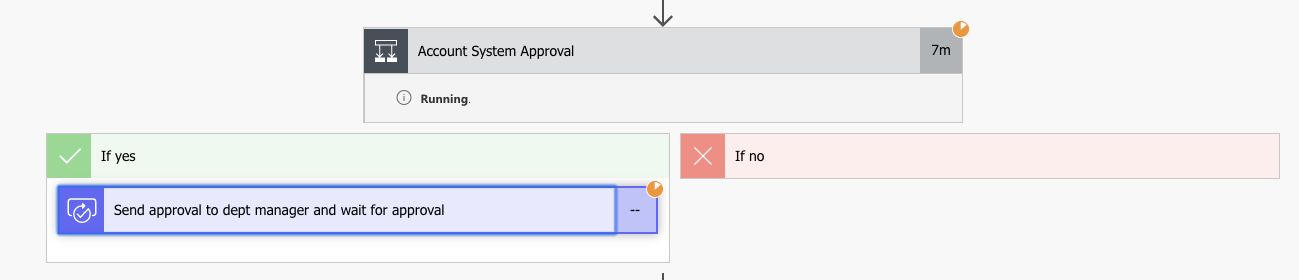
Alice가 이 요청을 승인할 때까지 이 플로우는 이 상태로 일시 중지됩니다.
접근 승인
플로우에 승인 단계가 있으므로 부서 관리자인 Alice는 이메일을 받았습니다. 이메일은 아래와 같습니다.
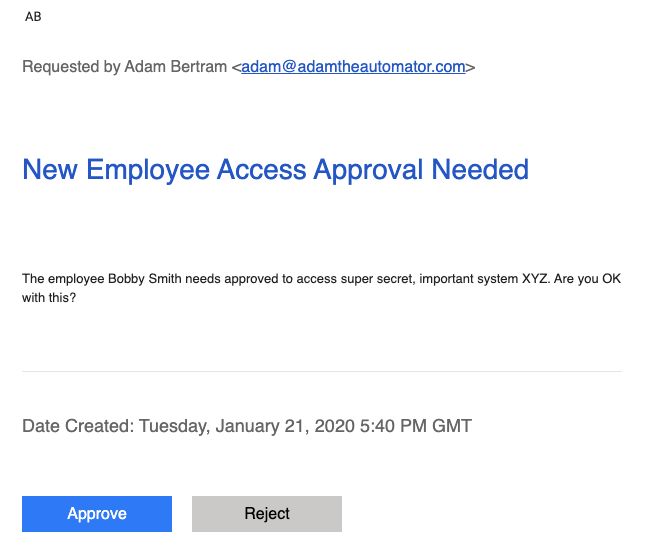
Alice는 이 요청을 승인하기 위해 승인 버튼(링크)을 클릭해야 합니다. 그러면 아래와 같은 승인 창이 포함된 플로우 페이지로 이동합니다. Alice가 이 승인에 동의하고, 드롭다운이 승인으로 설정되어 있고, 확인 버튼을 클릭합니다.
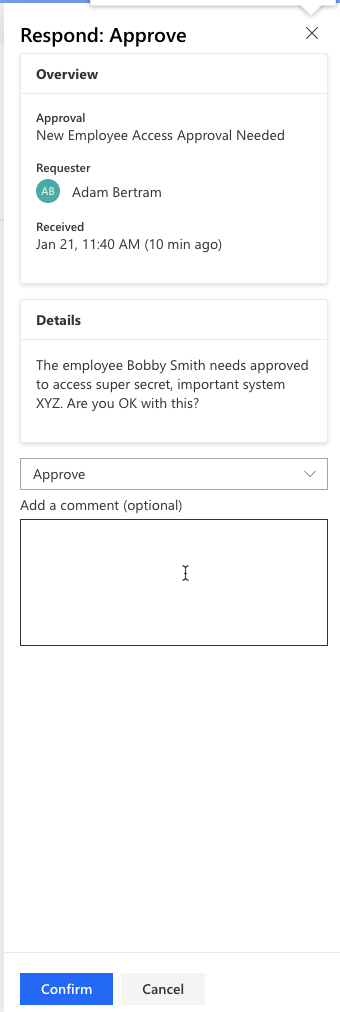
Alice의 승인이 기록됩니다.
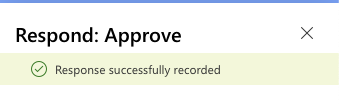
이제 내 플로우를 클릭하여 플로우의 실행 기록으로 돌아갑니다. 플로우 이름 오른쪽에 있는 세로 점을 클릭한 다음 실행 기록을 클릭합니다.
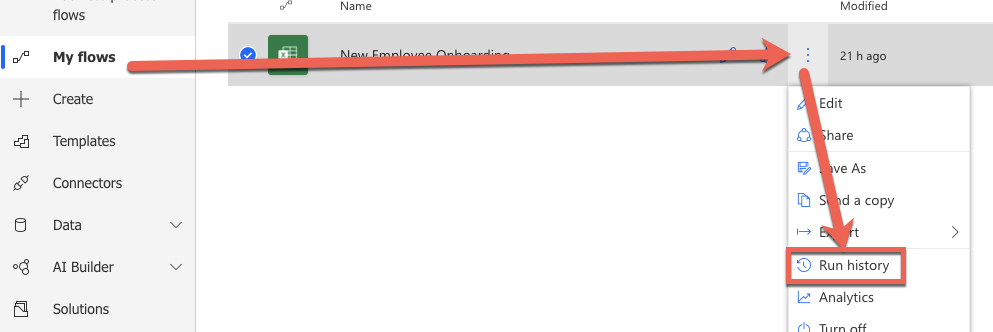
이 플로우를 클릭하면 승인 단계에 녹색 확인 표시가 있는 것을 볼 수 있습니다. 녹색 확인 표시는 플로우가 실행되었고 성공했음을 나타냅니다.
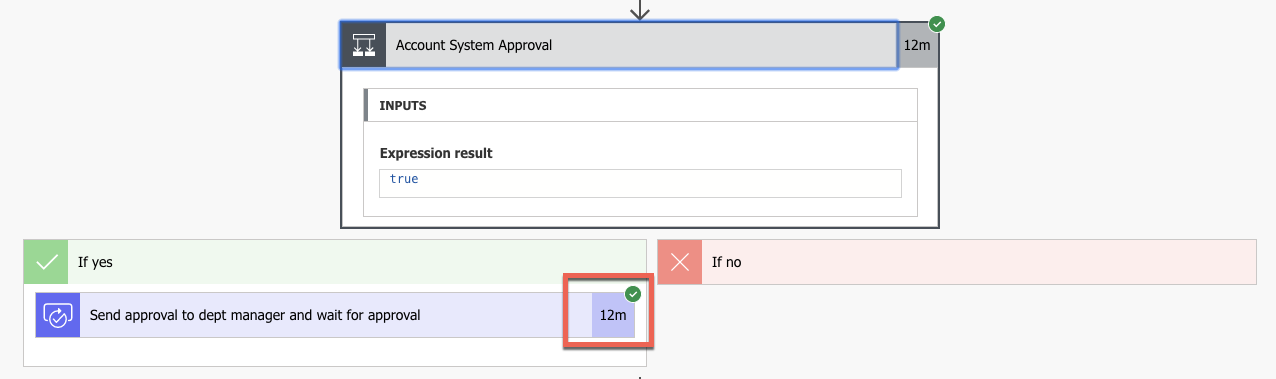
마지막으로, 남은 Microsoft Teams 단계에서는 해당 부서 팀에 새로운 직원이 합류했음을 알립니다.
요약
Microsoft PowerAutomate를 사용하여 직원 온보딩 플로우를 만드는 방법을 배웠습니다. 이 자습서에서 제공된 예제는 단지 예시에 불과합니다. Microsoft PowerAutomate를 사용하여 거의 무제한의 과업을 생성하고 연결할 수 있습니다. 직원 온보딩은 자동화가 가능한 것 중 하나의 예시에 불과합니다.
이 자습서의 결과를 사용하여 직접 활용하고, 환경에 맞게 조정하고, 모든 것을 자동화해보세요!
Source:
https://adamtheautomator.com/microsoft-powerautomate/













